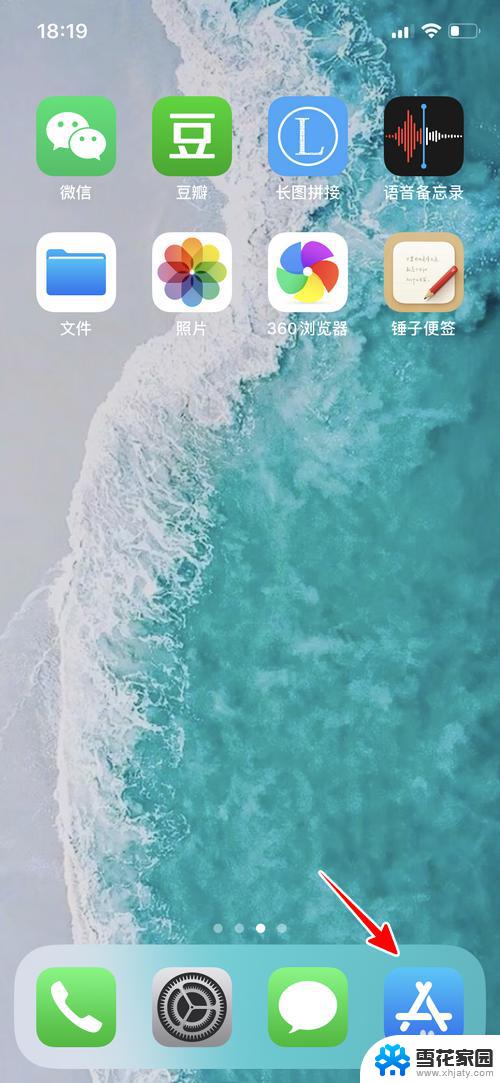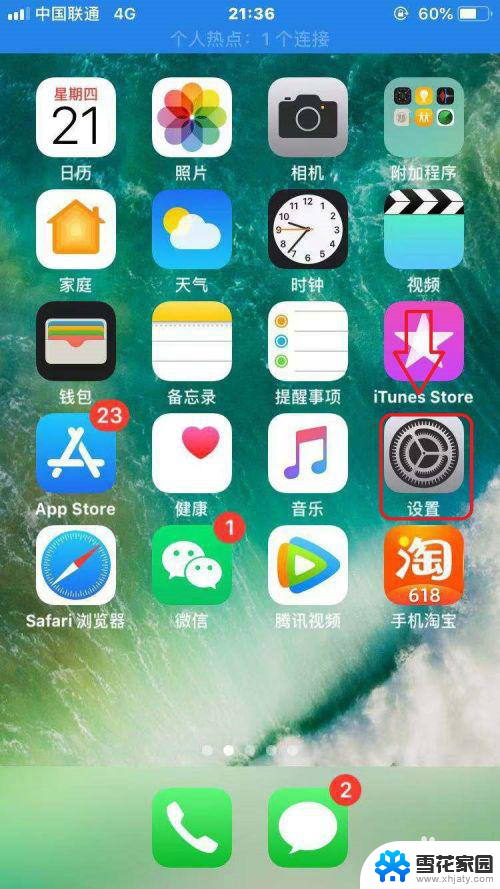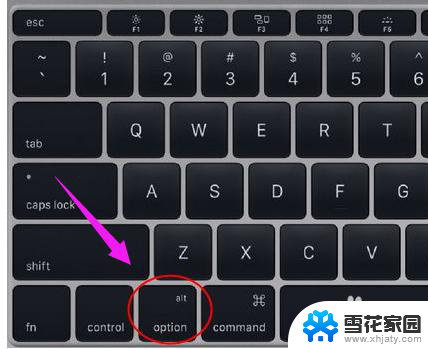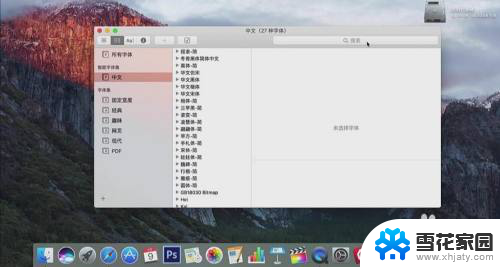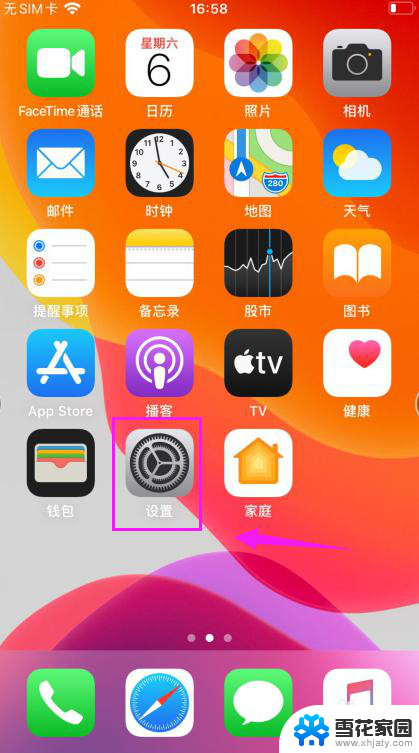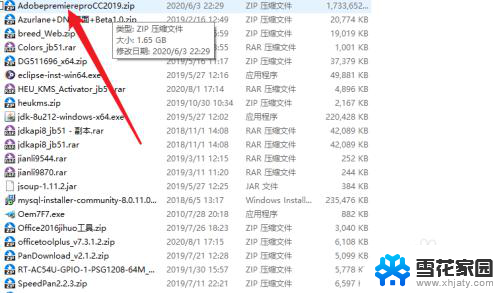安装苹果软件 苹果电脑软件安装教程
更新时间:2023-11-30 13:58:09作者:yang
苹果电脑作为一款功能强大的设备,其软件安装过程也备受关注,安装苹果软件不仅能够丰富用户的使用体验,还能满足各种个性化需求。对于一些新手来说,可能会面临安装软件时的困惑。为了帮助这些用户,本文将提供一份简明的苹果电脑软件安装教程,让你轻松掌握安装苹果软件的方法和技巧。无论是常见的应用软件还是专业的设计工具,你都能在本文中找到解决方案,让你的苹果电脑更加强大和多样化。不再为软件安装而犯愁,让我们开始吧!
具体方法:
1.第一种方法:在苹果电脑应用程序里面找到app store商店。
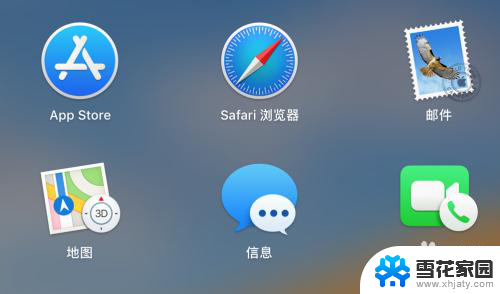
2.在app store商城里面找到软件,点击获取安装即可。
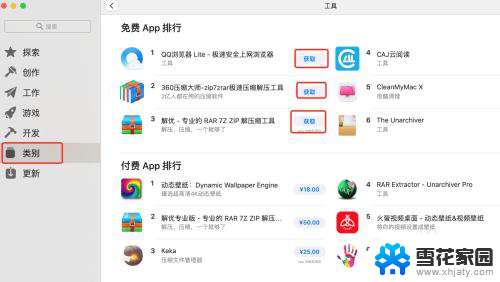
3.第二种方法:就是打开浏览器,搜索软件官网。找到软件苹果版下载。
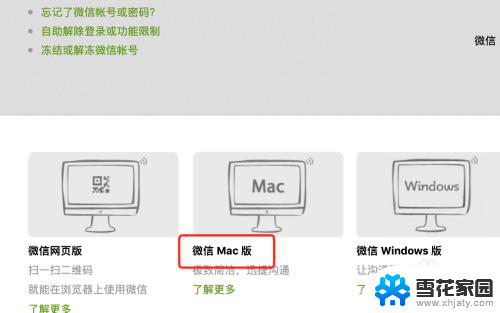
4.下载完之后,在访达的边栏找到下载类目。双击下载好的软件。

5.将软件拖动到右边文件夹,会显示绿色加号。
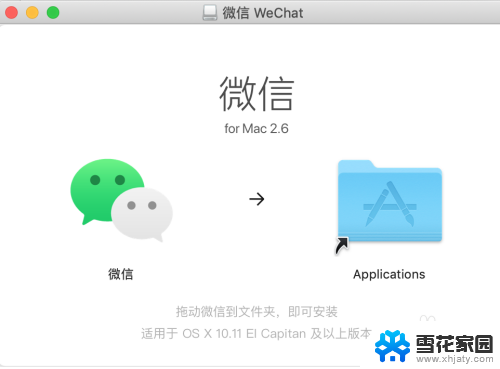
6.在打开启动台,就可以找到刚才安装的软件了。
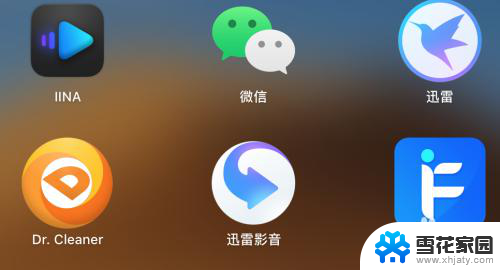
以上是安装苹果软件的全部内容,如果有不清楚的用户可以参考以上步骤进行操作,希望对大家有所帮助。